Videoları Verimli Bir Şekilde Korumak İçin FLV'yi DVD'ye Yazmak İçin Mükemmel Çözümler
Gerçekten de, birçok komik video çevrimiçi olarak edinilebilir. Bu nedenle, cihazınızda zaten komik çevrimiçi videolardan oluşan bir koleksiyonunuz varsa şaşırmayız. Ancak, söz konusu videoları diğer oynatıcı cihazlarda oynatmaya çalıştığınızda, bu videolar genellikle FLV formatında olduğu için zor zamanlar geçiriyor olabilirsiniz. Bu nedenle, videolarınızı yakmayı düşünmelisiniz. DVD'ye FLV. Aynı şekilde, video kalitesine zarar vermeden yazma işlemini doğru bir şekilde yapmanın en iyi yolları burada.

Yakma araçları hakkında hızlı bir değerlendirme yapmak için aşağıdaki karşılaştırma tablosuna bakarak başlayalım.
| DVD Yazıcısı | DVD Creator | Express Yanık | ImgBurn | AnyBurn |
|---|---|---|---|---|
| Kullanım kolaylığı | 4.5/5 | 4/5 | 4/5 | 3.5/5 |
| Yakma Hızı | Hızlı | ılımlı | Hızlı | ılımlı |
| DVD Menülü | Evet | Evet | Yok hayır | Evet |
| Video Düzenleyici ile | Evet | Yok hayır | Yok hayır | Yok hayır |
| Özelleştirme Seçenekleri | Arka plan, menü, başlık, müzik, alt yazı, küçük resim | Arka plan, menü, başlık, müzik, alt yazı, küçük resim | Sınırlı | Arka plan, menü, başlık, müzik, alt yazı, küçük resim |
| Desteklenen Çıkış | DVD, Blu-ray Video_TS, ISO, Klasör | DVD, Blu-ray Video_TS, ISO, CD | DVD, CD, Blu ray, MDS, ISO | DVD, Blu ray, CD, ISO |
DVD Creator FLV'yi DVD formatına dönüştürmenin kolay ve hızlı bir yolunu sağlayan, Blu-ray Master'ın seçilmiş DVD yazıcısıdır. FLV'nin yanı sıra MKV, WMV, MP4, AVI, MOV ve hatta HD videolar gibi yüzlerce farklı video formatını kullanarak DVD'ler de oluşturabilirsiniz. Ayrıca, video dosyalarınızı, seslerini ve altyazılarını yakmaya başlamadan önce düzenlemenize olanak tanıyan güçlü araçlar ve özelliklerle birlikte gelen güçlü bir yazılımdır. Üstelik, arayüzünün ne kadar kolay ve kullanıcı dostu olduğuna hayran kalacaksınız, bu da onu acemiler için mükemmel bir araç haline getiriyor. Ayrıca, bu yazılım kişiselleştirilmiş bir DVD'ye sahip olmak için videolarınızı kırpmanıza, filigranlar, efektler eklemenize ve kırpmanıza olanak tanır. Ayrıca, çok sayıda FLV video dosyasını başka biçimlerde içe aktarabilir ve bunları tek bir DVD'ye dönüştürebilirsiniz!
Ana Özellikler
Desteklenen İşletim Sistemi: Windows ve Mac.
Kullanım Talimatı
Boş DVD'yi bilgisayarınızın disk sürücüsüne yerleştirin. Ardından, yazılımı başlatın ve DVD Diski düğmesi istendi. Ardından, Medya Dosyası Ekleme FLV videolarınızı yüklemek için düğmesine basın.
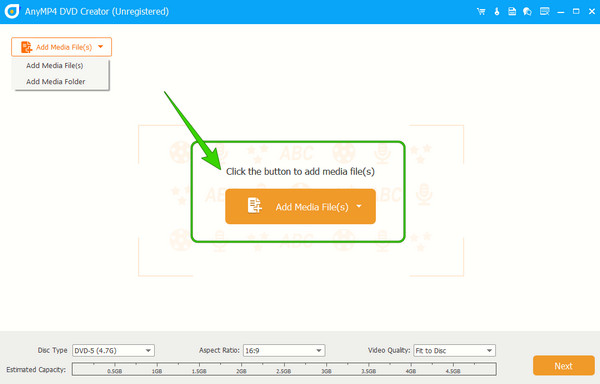
FLV videolarınız geldikten sonra şuraya erişin: Güçlü araçlar onları düzenlemek için Aksi takdirde, Disk Tipi, En Boy Oranı, ve Video Kalitesi istediğiniz kuruluma gidin, ardından Sonraki düğmesine basın.

Bu FLV'den DVD'ye dönüştürücünün bir sonraki penceresine ulaştığınızda, Yanık düğmesine basın.
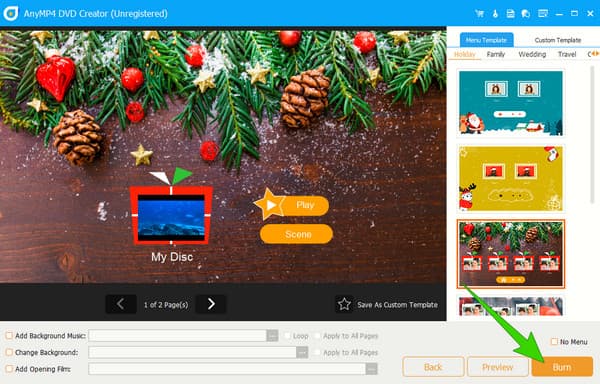
Bahşiş:
Elinizde iki DVD sürücünüz yoksa, bu DVD'ye yazdırmayı da kullanabilirsiniz. ISO oluştur FLV videoları ile önce dosyalar. Ardından, çıktı ISO dosyasını bir DVD yazmak için ortam olarak kullanabilirsiniz.
ExpressBurn başka bir FLV'den DVD oluşturucuya. Her seviyeden kullanıcının erişebileceği sezgisel bir arayüze sahiptir. Ayrıca ExpressBurn, en iyi sonuçları elde etmek için disk sonlandırma ve yazma hızı gibi yazma ayarlarını yapmanızı sağlayacak seçenekler sunar. Ayrıca, bu yazılım ses dosyalarını yazmanıza, derlemenize ve bunlardan DVD ve Blu-ray diskler oluşturmanıza olanak tanır. FLV'nin yanı sıra, AVI, WMV, MPEG ve MOV gibi diğer popüler video formatlarını da yakarak en sevdiğiniz ev videolarını, filmleri ve diğer video içeriklerini DVd oynatıcılarınızda cömertçe kullanmanızı sağlar.
Desteklenen İşletim Sistemi: Windows ve Mac.
Kullanım Talimatı
Yazılımı başlatın. Ardından, Dosya Ekle FLV videosunu içe aktarmak için düğmesine basın.
Ardından, bu sefer optik diskinizi sürücünüze yerleştirin.
Videoya tıklayın ve tıklayın Yanık Açılan pencerede düğmesine basın.
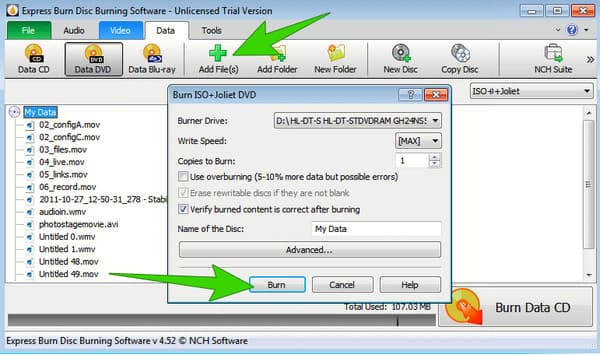
ImgBurn, ücretsiz ve hafif bir yazma yazılımıdır. Farklı disk görüntülerini yazmanıza ve yönetmenize izin veren bir optik disk yazma programıdır. Yapabilirsiniz FLV'yi DVD'ye dönüştür veya FLV videolarını içindeki ISO görüntü dosyalarına yazın. Ayrıca, ISO, NRG, BIN ve IMG dahil olmak üzere çeşitli biçimleri destekleyen Windows işletim sistemi için özel olarak tasarlanmıştır. Başlangıçta, ImgBurn yalnızca yalnızca görüntüleri yakmaya hizmet ediyordu ve zaman geçtikçe, bazı seçenekler diğer yazma seçeneklerinde size olanak sağladı. Bununla birlikte, onu bir FLV'den DVD'ye ücretsiz dönüştürücü yapmak için önce FLV videolarını bir DVD formatına dönüştürmeniz gerekir.
Desteklenen İşletim Sistemi: Windows
Kullanım Talimatı
ImgBurn'ü başlatın ve aynı zamanda DVD'nizi disk sürücüsüne yerleştirin. Ardından, arayüzdeki Dosyaları/klasörleri Diske Yaz seçeneğini tıklayın.
Ardından, Dosya düğmesini tıklayın ve dönüştürülmüş FLV videonuzu yükleyin.
Yeni seçenekler grubunda bilgileri, cihazı ve etiketleri yapılandırın. Ardından, Disk yazma işlemini başlatmak için düğme resmi.
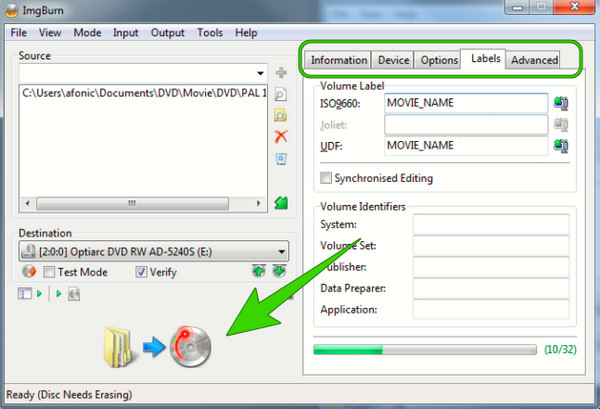
Son olarak AnyBurn, diskle ilgili görevleri yerine getiren kapsamlı ve çok yönlü bir yazılımdır. Yazma yoluyla bir FLV'den DVD'ye dönüştürücü olmanın yanı sıra, bu araç aynı zamanda disk kopyalama için yetenekler sunarak DVD'lerin tam kopyalarını oluşturmanızı sağlar. Blu-ışınlarıve CD'ler. Bu, birden çok kopya istediğinizde yedeklemeler oluşturmak veya diskleri çoğaltmak için yararlı bir işlemdir. Bu AnyBurn, yeniden yazılabilir diskleri silmenizi ve yeniden kullanım için hazırlamanızı sağlar. Ancak, daha karmaşık bir prosedüre sahip olduğu için kullanım kolaylığını başkalarıyla karşılaştırabilirsiniz.
Desteklenen İşletim Sistemi: Windows ve Mac.
Kullanım Talimatı
DVD'yi bilgisayarınızın disk sürücüsüne yerleştirirken yazılımı çalıştırın. Arayüze ulaştığınızda, tıklayın Dosyaları/klasörleri yakma Disk sekmesine.
Bir sonraki pencerede, tıklayın Ekle düğmesine basın ve FLV videoyu içe aktarın. Ardından, Sonraki düğmesine basın.
Bundan sonra, vur Şimdi yan Yazma işlemini başlatmak için düğmesine basın.
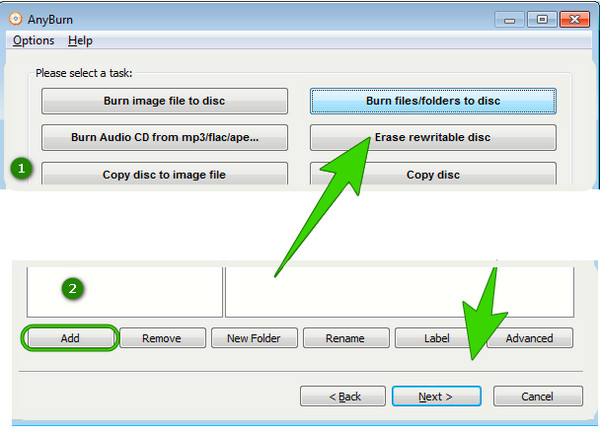
FLV videoları için en iyi DVD türü nedir?
FLV hafif bir biçim olduğundan, DVD-5'te saklamak en iyisidir, çünkü bu DVD türü FLV dosyalarınızı depolamak için yeterli veri kapasitesine sahiptir.
FLV dosyaları için DVD menüleri oluşturmak mümkün mü?
Evet, aşağıdaki gibi yetenekli bir DVD yazıcı kullanıyorsanız DVD Creator. İçe aktardığınız tüm video dosyaları için menüler oluşturmanıza olanak tanır.
Optik disk olmadan FLV'yi DVD'ye aktarabilir miyim?
Evet yapabilirsin. Optik diskiniz yoksa videolarınızı DVD klasörlerine ve ISO'ya dönüştürebilirsiniz.
Doğru araç programları ile FLV'yi DVD'lere yazmak kolay olacaktır. Yukarıdaki en iyi yöntemlerle tanıştıktan sonra, mükemmel bir çıktıyı doğrudan elde edecek kadar kendinize güvenebilirsiniz. Ancak daha basit ama daha güçlü bir yol istiyorsanız, o zaman DVD Creator.
Daha fazla Okuma
FLV Oynatıcı - Dul PC, Mac, Android ve iPhone için En İyi 15 FLV Oynatıcılar
FLV videolarını PC'de veya taşınabilir iOS/Android cihazında oynatmak için ücretsiz FLV medya oynatıcıları var mı? Bu gönderi, aralarından seçim yapabileceğiniz en iyi 15 FLV oyuncusunu listeler.
FLV'yi Masaüstünde veya Çevrimiçi Olarak AVI'ye Dönüştürmenin 3 Kolay Yöntemleri
Bu, video kalitesini kaybetmeden Windows 10/8/7 ve Mac OS X'te FLV video dosyalarını AVI formatına kolayca ve hızlı bir şekilde dönüştürmenize yardımcı olacak bir kılavuz makalesidir.
Mac'te ISO'yu DVD'ye Yazmanın 4 Yolu (Tüm macOS X ve OS 11 Sürümleri)
Bu makale, ISO disk görüntülerinin Mac'te DVD'ye 4 kolay yolla nasıl yazılacağını gösterir. DVD yazıcı için nihai bir ISO alabilirsiniz. Bu ne? Sadece buraya gel ve oku.
MacOS'ta Filmleri DVD'ye Yazma ve Dönüştürme için En İyi Yöntemler
İndirilen filmleri MacBook'unuzda bir DVD'ye nasıl yazabilirsiniz? Mac'inizde DVD oynatıcıyı bulamadığınızda seçenekler neler olmalıdır? En iyi cevabı bulun.